Cómo administrar el almacenamiento de fotos en Apple Watch
Miscelánea / / August 04, 2021
Anuncios
¿Intentas cargar algunas fotos que enfrentan problemas con poco almacenamiento en Apple Watch? El Apple Watch viene con poco espacio de almacenamiento integrado, lo que dificulta la administración del almacenamiento de fotos. Aprenda a gestionarlos de forma sencilla y eficaz.
Apple Watch es un gran accesorio para las personas a las que les gusta tener un reloj inteligente para hacer su tarea diaria mucho más fácil y eficiente. Con los avances y actualizaciones recientes en Apple Watch, ahora los usuarios también pueden almacenar fotos en su iWatch.
Pero tiene poco espacio de almacenamiento a bordo, por lo que debe administrar el almacenamiento de fotos de su reloj Apple de manera eficiente. TEl Apple Watch está en su séptima generación. Aún así, el reloj de Apple solo admite un almacenamiento de hasta 32 GB. Ahora, esto se convierte en un hueso del cuello para los usuarios de Apple Watch que no están del todo contentos con la opción de almacenamiento limitado.

Anuncios
¿Cómo administrar el almacenamiento de fotos en Apple Watch?
¿Qué es lo peor que saber que solo hay un almacenamiento limitado de fotos disponible en el Apple Watch? Afortunadamente, Apple te ofrece una opción para una mejor gestión del almacenamiento de fotos en Apple Watch, el Watch OS. Watch OS, le permite establecer un límite de fotos adecuado. En lugar de elegir todas las imágenes, puede restringir el reloj inteligente para almacenar solo 25 tomas. En nuestra opinión, esa es la opción mejor preferida para la nueva generación, así como para una generación anterior del reloj.
Pasos para liberar el almacenamiento de fotos del Apple Watch
- En primer lugar, en su iPhone, inicie el Ver aplicación.
-
Ahora, el siguiente paso es ir al Mi reloj sección ubicada en la esquina inferior izquierda de la pantalla.

-
Después de eso, desplácese hacia abajo y navegue debajo de la pestaña Mi reloj. Encontrarás y seleccionarás el Opción de fotos.
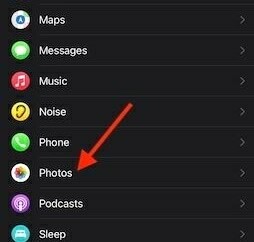
-
Ahora, aparece una nueva ventana con una lista de configuraciones. Debes hacer clic en el Límite de fotos opción para establecer un límite de almacenamiento de fotos en su Apple Watch.

-
Luego, se abre una nueva ventana con cuatro opciones: 500 fotos, 250 fotos, 100 fotos y 25 fotos.
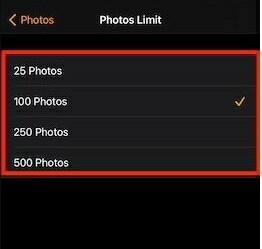
- Todo lo que necesita hacer es elegir cualquier opción de la lista para una mejor administración del almacenamiento. Le recomendamos que seleccione la opción de 25 fotos para liberar el almacenamiento de fotos de su Apple Watch y evitar el desorden.
- Después de seleccionar una opción, simplemente cierre la aplicación de configuración.
El modelo GPS Apple Watch Series 3 tiene 8 GB de almacenamiento y el modelo Serie 4 con 14 GB de almacenamiento. Si tienes un Apple Watch de generación cinco o superior, solo obtienes la opción de almacenamiento de 32 GB. Por lo tanto, almacene las imágenes según su modelo y, para hacerlo, siga las instrucciones que se dan a continuación.
Conclusión
Ahora su Apple Watch está configurado en su opción preferida. Sabemos que actualmente el almacenamiento es algo realmente valioso para nosotros. Si no desea enfrentarse a una lentitud inesperada, un bloqueo aleatorio del sistema y una descarga rápida de la batería, siga las procedimiento mencionado anteriormente para garantizar que las aplicaciones innecesarias y los archivos redundantes no le afecten. dispositivo problemático.
Selección del editor:
- Cómo personalizar las estadísticas de entrenamiento en Apple Watch
- Deshabilita la aparición de Siri en tu Apple Watch
- Mejore la duración de la batería en Apple Watch Series 6
- Solución: Apple Watch no desbloquea Mac con macOS Big Sur
- El Apple Watch Emergency SOS sigue funcionando



